Arreglar Apple TV Remote no funciona
Publicado: 2022-06-16
Muchos usuarios de Apple TV y Remote están orgullosos de las funciones y la calidad que ofrece al mismo tiempo que ofrece la mejor experiencia multimedia. Pero a veces, los usuarios de Apple TV se han enfrentado al problema de que Apple Remote no funciona, lo que a veces parece complejo. Si también es uno de los usuarios que tiene problemas con Apple TV Remote y desea saber cómo puede restablecer Apple TV Remote, lea este artículo hasta el final. Después de leer este artículo, obtendrá las respuestas a su problema con los pasos para resolverlo.
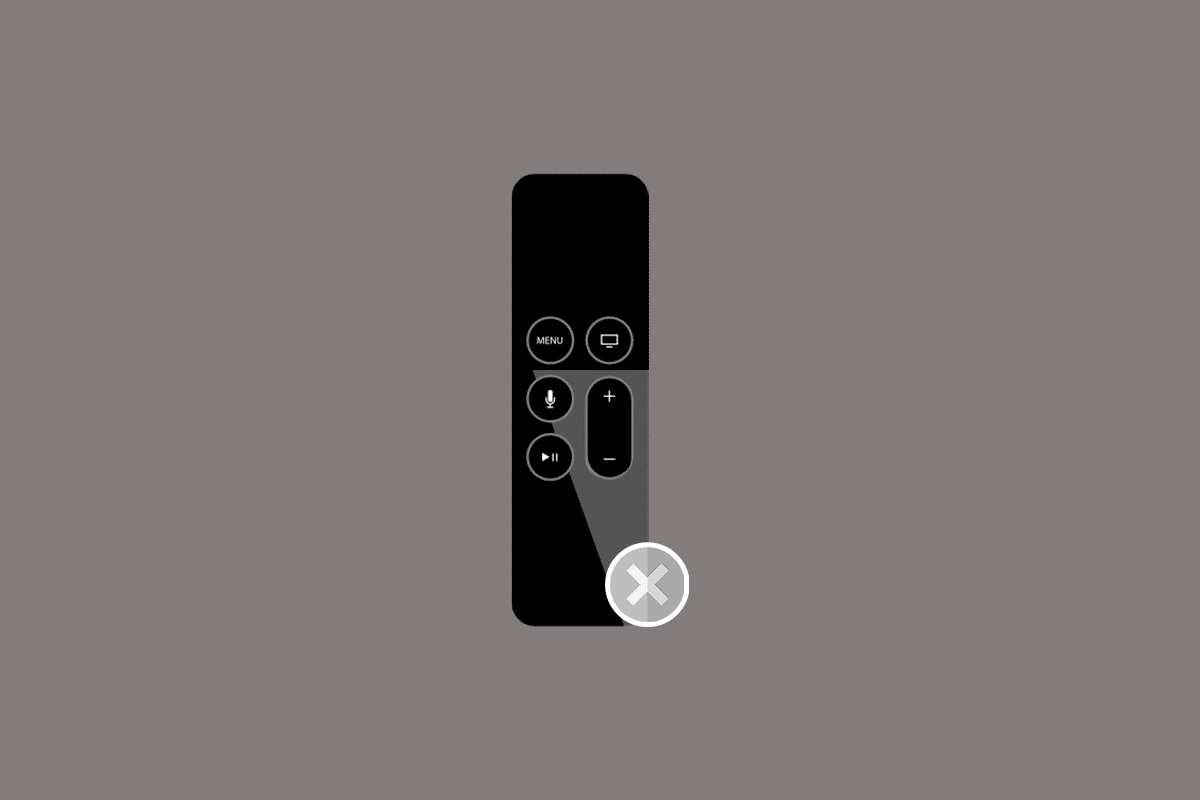
Contenido
- Cómo arreglar el control remoto de Apple TV que no funciona
- Método 1: Pasos básicos para la solución de problemas
- Método 2: modificar la velocidad de desplazamiento del trackpad remoto
- Método 3: use iPhone o iPad como Apple Remote
- Método 4: restablecer el control remoto de Apple TV
- Método 5: Restablecer manualmente Apple Remote
- Método 6: Póngase en contacto con Apple Genius Bar
Cómo arreglar el control remoto de Apple TV que no funciona
Algunas de las razones por las que se produce este error de Apple TV Remote antiguo que no funciona son:
- Obstáculo entre el Apple TV y los sensores IR remotos
- Batería remota defectuosa
- Velocidad de desplazamiento incorrecta del trackpad remoto
- Emparejamiento o configuración incorrecta de Apple TV y control remoto
Veamos ahora qué métodos puede realizar para deshacerse de este error en poco tiempo.
Método 1: Pasos básicos para la solución de problemas
Realice estos pasos preliminares y básicos que no tomarán mucho tiempo y esfuerzo para solucionar los problemas de Apple TV Remote.
- Mantenga un contacto adecuado entre el Apple TV y los sensores IR remotos: el primer requisito para que cualquier control remoto funcione es una conexión adecuada de los sensores del transmisor y el receptor. Si aparece algún obstáculo entre el Apple TV y los sensores IR remotos, no podrán comunicarse y ambos dispositivos dejarán de funcionar. Asegúrese de apuntar el control remoto directamente en la dirección del sensor IR del Apple TV para establecer una conexión adecuada para una mejor funcionalidad.
- Asegúrese de colocar las baterías del control remoto: si la batería de su Apple Remote no está colocada correctamente, el control remoto no funcionará correctamente. Retire la batería de su ranura y vuelva a colocarla para que la conexión del terminal de la batería se realice correctamente en la ranura.
- Reinicie Apple TV: también podría haber algunos problemas de configuración en Apple TV. Reiniciar el Apple TV eventualmente solucionará ese problema. Puede reiniciar su Apple TV con el control remoto presionando los botones Menú y Abajo simultáneamente.
- Reemplace la batería del control remoto de Apple: también puede reemplazar la batería del control remoto anterior por la nueva si la anterior no funciona. Después de colocar la batería nueva, vea si ha solucionado el problema de Apple Remote que no funciona.
- Cargue Apple TV o Siri Remote: este problema también puede ocurrir cuando el nivel de carga de la batería es bajo y debe cargarse lo antes posible. Puede cargar su control remoto Apple TV o Siri con el cargador de pared USB y el cable Lightning a USB para usarlo con el Apple TV.

Método 2: modificar la velocidad de desplazamiento del trackpad remoto
Como no puede cambiar la sensibilidad del panel táctil, lo que podría estar causando problemas con el control remoto de Apple TV, puede seguir los pasos a continuación para cambiar la velocidad de desplazamiento del control remoto.
1. Desde el Apple TV, ve a Ajustes .
2. Luego, seleccione la opción Remoto y Dispositivos de la lista.
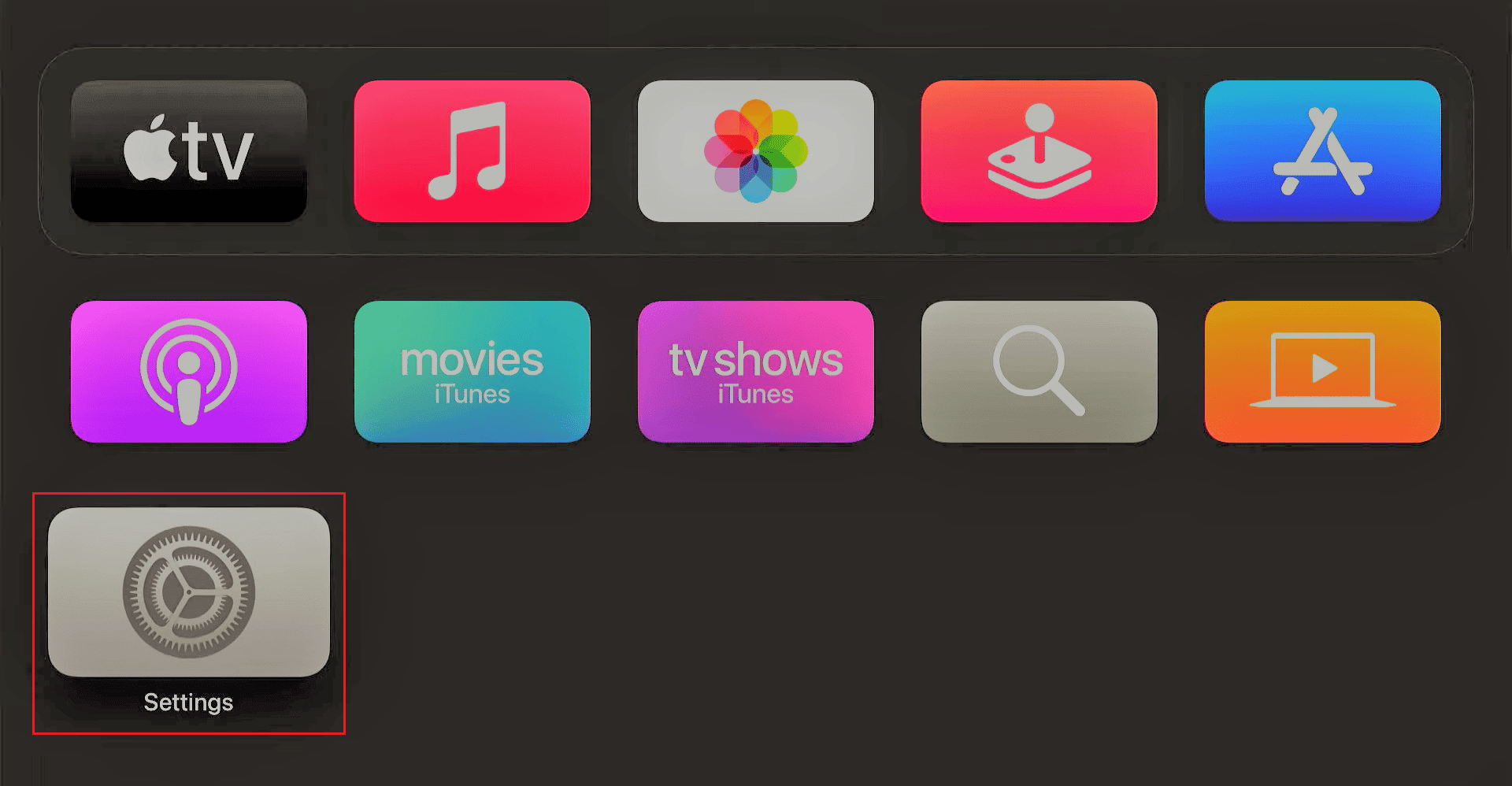
3. Seleccione la opción Seguimiento de superficie táctil.
4. Desde aquí, seleccione la opción Rápido o Lento para solucionar dicho problema.

Lea también: Reparar el error de verificación fallida al conectarse al servidor de ID de Apple
Método 3: use iPhone o iPad como Apple Remote
Los usuarios de Apple también tienen la opción de usar sus otros dispositivos Apple como iPhone o iPad como control remoto de Apple TV.
Nota : asegúrese de que su iPhone/iPad esté conectado a la misma red Wi-Fi que el Apple TV.
1. Abra Configuración y toque en Centro de control .
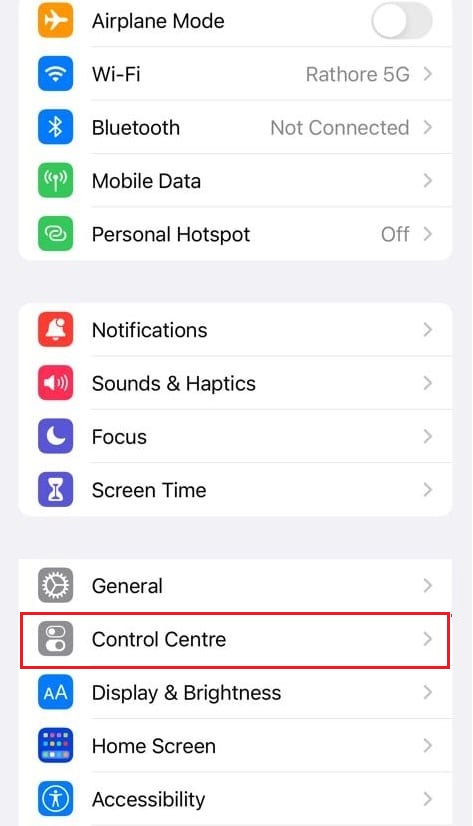
2. Toque el ícono Agregar para Apple TV Remote. Ahora ha agregado el control remoto de Apple TV en el Centro de control.
3. Deslícese hacia abajo desde la esquina superior derecha para abrir el Centro de control .
Nota : si tiene iOS 11 o dispositivos anteriores, deslice hacia arriba desde el borde inferior de la pantalla para abrir el Centro de control.
4. Luego, toca Apple TV Remote .
5. Ubique y toque el Apple TV deseado de la lista.
6. Siga las instrucciones en pantalla para completar el proceso y use su iPhone o iPad como control remoto para su Apple TV.
Método 4: restablecer el control remoto de Apple TV
La forma básica de restablecer el control remoto de su Apple TV es desconectar el televisor de la toma de corriente y volver a enchufarlo después de esperar al menos 6-8 segundos. Después de esto, verifique si el control remoto de Apple funciona bien sin los problemas del control remoto de Apple TV.

Lea también: Cómo deshabilitar las ventanas emergentes en Safari en iPhone
Método 5: Restablecer manualmente Apple Remote
Siga los próximos pasos para restablecer manualmente su Apple Remote.
Opción I: Para Apple TV o Siri Remote
Siga los pasos a continuación para emparejar su control remoto nuevamente con el Apple TV.
1. Apunte el control remoto en la dirección del Apple TV con una distancia de tres pulgadas entre ambos dispositivos.
2. Mantenga presionado el botón Menú (Atrás) + Subir volumen del control remoto durante aproximadamente 5 segundos.

3. Luego, coloque su control remoto sobre el Apple TV, si se le solicita.
El emparejamiento se completará pronto. Compruebe si el problema del antiguo Apple TV Remote que no funciona está solucionado o no.
Opción II: Para Apple Remote Aluminio o Blanco
Siga los pasos a continuación para emparejar su control remoto de aluminio o blanco con el Apple TV.
1. Mantenga presionado el botón Menú + flecha izquierda durante 5 a 6 segundos. Aparecerá un icono de Desvincular en la pantalla del Apple TV.
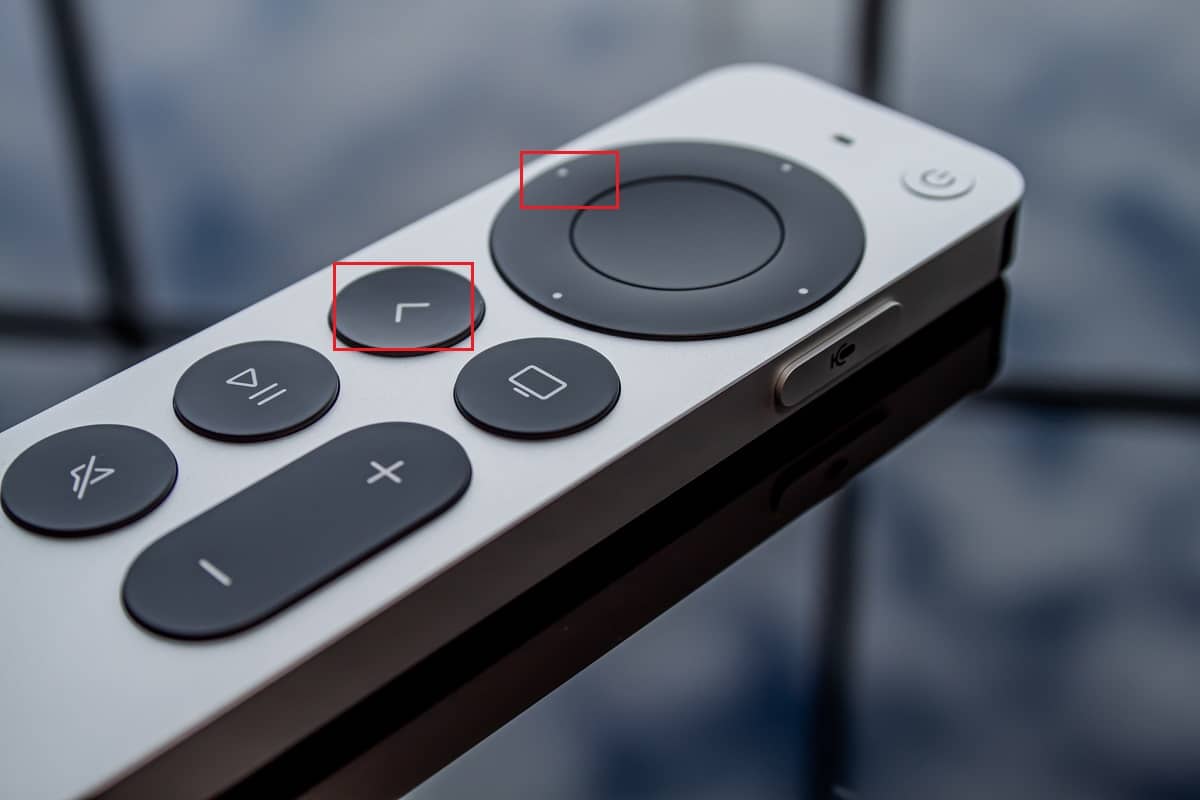
2. Ahora, mantenga presionado el botón Menú + flecha derecha durante 5-6 segundos. En la pantalla del Apple TV, aparecerá el ícono de enlace , lo que indica que el emparejamiento con el control remoto se realizó correctamente.
Lea también: Cómo restablecer el control remoto de Spectrum
Método 6: Póngase en contacto con Apple Genius Bar
Si nada te funciona, puedes contactar y programar una cita en Apple Genius Bar. El equipo de soporte de Genius Bar entenderá el problema que está enfrentando con su control remoto y lo solucionará lo antes posible.
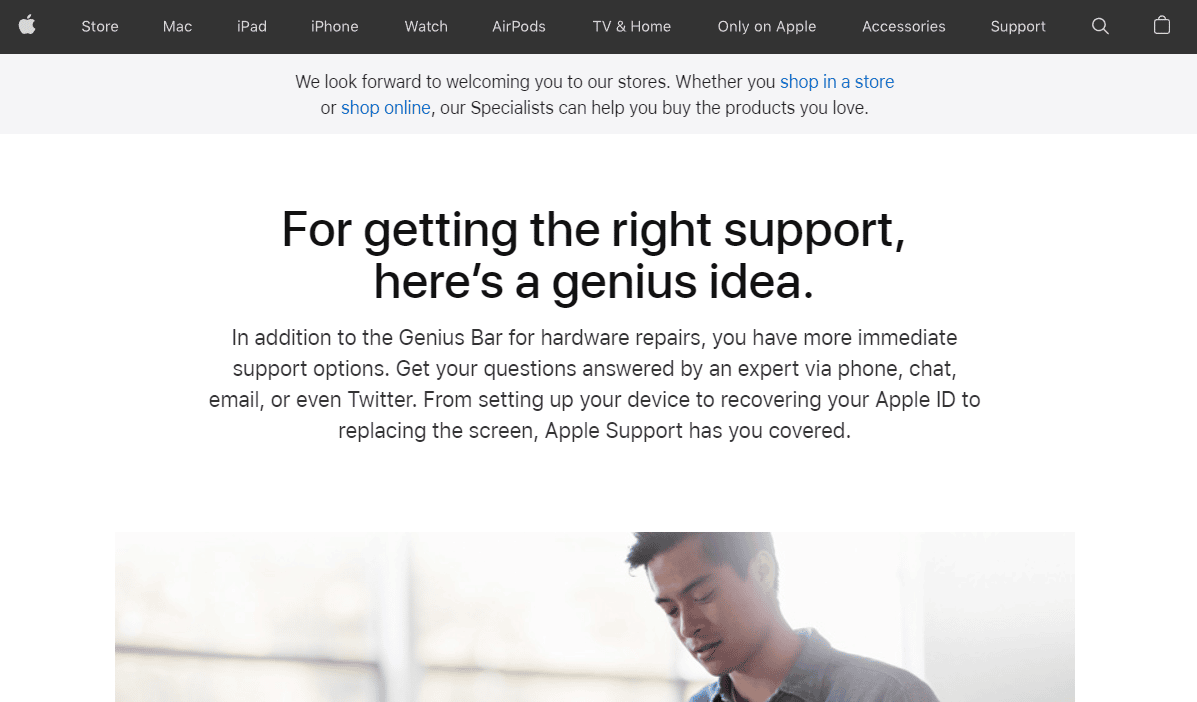
Recomendado:
- Cómo desvincular la cuenta de Nintendo de Switch
- ¿Qué canal es FOX en DIRECTV?
- ¿Cuál es mejor entre los monitores 21:9 y 16:9?
- Arreglar el control remoto de Vizio que no funciona
Esperamos que haya aprendido cómo reparar el Apple Remote que no funciona . No dude en comunicarse con nosotros con sus consultas y sugerencias a través de la sección de comentarios a continuación. Háganos saber lo que quiere aprender acerca de la próxima.
